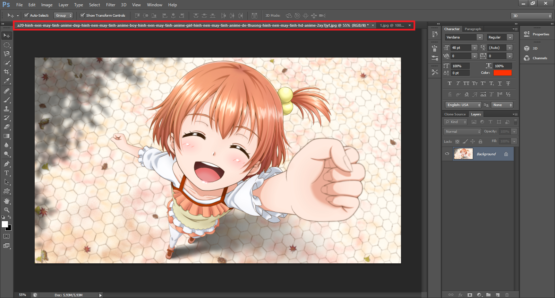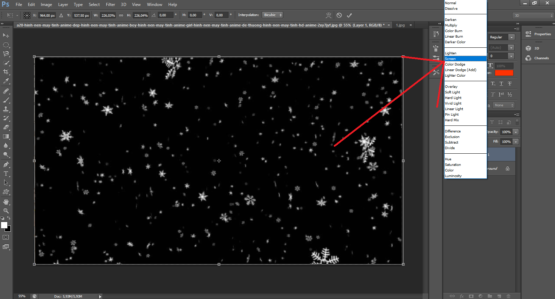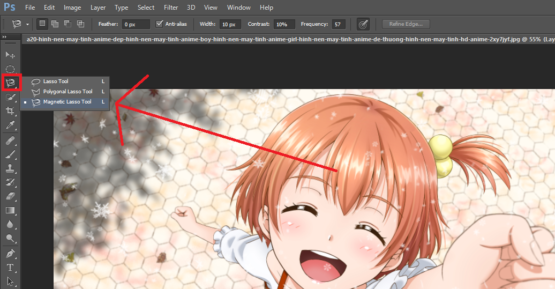Hiệu ứng tuyết rơi là một hiệu ứng đẹp mắt và dùng rất nhiều trong đồ họa, chế biến các khung cảnh mùa đông. Nhưng điều làm cho bạn nên chú ý là việt nam không có tuyết hay nói đúng hơn là chỉ có một phần nhỏ trên vùng bắc việt nam là có tuyết thôi. Đôi khi mình hiểu mà, bạn học tạo hiệu ứng tuyết để thỏa niềm ước ao của những bạn miền trung và nam đúng không được rồi nếu bạn ao ước như vậy mình sẽ hướng dẫn cho bạn.
Mình đùa tí thôi nhé, bây giờ chúng ta vào phần chính của ngày hôm nay. Mời các bạn xem ngay phần hướng dẫn ngay bên dưới.
Hướng dẫn tạo hiệu ứng tuyết trong ảnh bằng Photoshop
Bước 1: Trên giao diện chính của phần mềm, bạn nhấn tổ hợp phím Ctrl + O để mở bức ảnh cần chỉnh sửa.
Bước 2: Bạn tìm trên mạng có ảnh bông tuyết, ta tiến hành tải về và đưa vào phần mềm chỉnh sửa luôn. Tiếp theo bạn kéo cái ảnh tuyết rơi qua phần chỉnh sửa ảnh đối tượng chính. Giữ phím Shift và kéo rộng hay hẹp lại cho phù hợp với bức ảnh chính của chúng ta. Có thể giảm Opacity trên bảng Layers để tiến hành điều chỉnh cho dễ dàng.
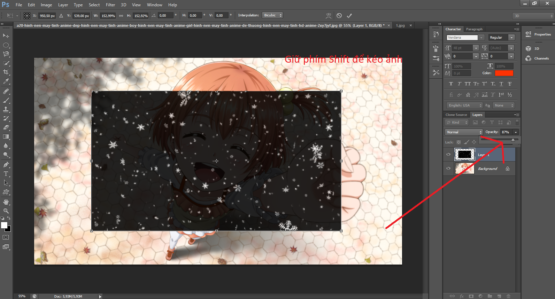 Bước 3: Trong bảng Layers, từ chế độ là Normal bạn chuyển sang chế độ Screen cho bông tuyết và các vùng màu đen trên bức ảnh được tách ra. Đối với những bạn tải về ảnh bông tuyết dạng png thì không cần đến thao tác này cho phiền phức.
Bước 3: Trong bảng Layers, từ chế độ là Normal bạn chuyển sang chế độ Screen cho bông tuyết và các vùng màu đen trên bức ảnh được tách ra. Đối với những bạn tải về ảnh bông tuyết dạng png thì không cần đến thao tác này cho phiền phức.
Bước 4: Dùng công cụ tạo vùng chọn Pen Tool hay các công cụ tạo vùng chọn khác để tiến hành vẽ vùng chọn bao quát nhân vật chính. Ở đây hình nhân ảnh đối tượng chính của mình đơn giản nên mình dùng công cụ Magnetic Lasso Tool.
Bước 5: Cuối cùng tại layer bông tuyết, ta tiến hành giữ phím ALT + click vào chức năng Layer Mask như hình bên dưới cho những bông tuyết trên nhân vật xóa đi.
Bây giờ bạn chỉ việc xuất bức ảnh ra những là xong. Đây là kết quả!
Lời kết
Bạn thấy phần hướng dẫn ở trên như thế nào, nếu bạn có thắc mắc gặp chỗ nào không rõ thì hãy để lại ý kiến bên dưới phần bình luận của bài viết này nhé. Hẹn gặp lại bạn ở các bài viết tiếp theo trên website hoc3giay.com, tạm biệt.